この記事では、Bitwar Video Converterを使用して、WMV形式のビデオを無料でMP4に変換するための最良かつ効果的な方法を紹介します。
WMVビデオはユーザーにとって最も使用されているビデオ形式であるため、多くの場合、この形式のビデオが表示されます。ただし、WMVがサポートされておらず、再生できない場合が多くあります。このような場合、最も効率的な解決策は、WMV形式のビデオをMP4に変換することです。あなたが選ぶべき非常に多くのビデオコンバーターがあります、その中で最も適切なビデオコンバーターは何であるか、そしてそれを選ぶ方法。ここでは、優れた無料のビデオコンバーターであるBitwar VideoConverterを強くお勧めします。
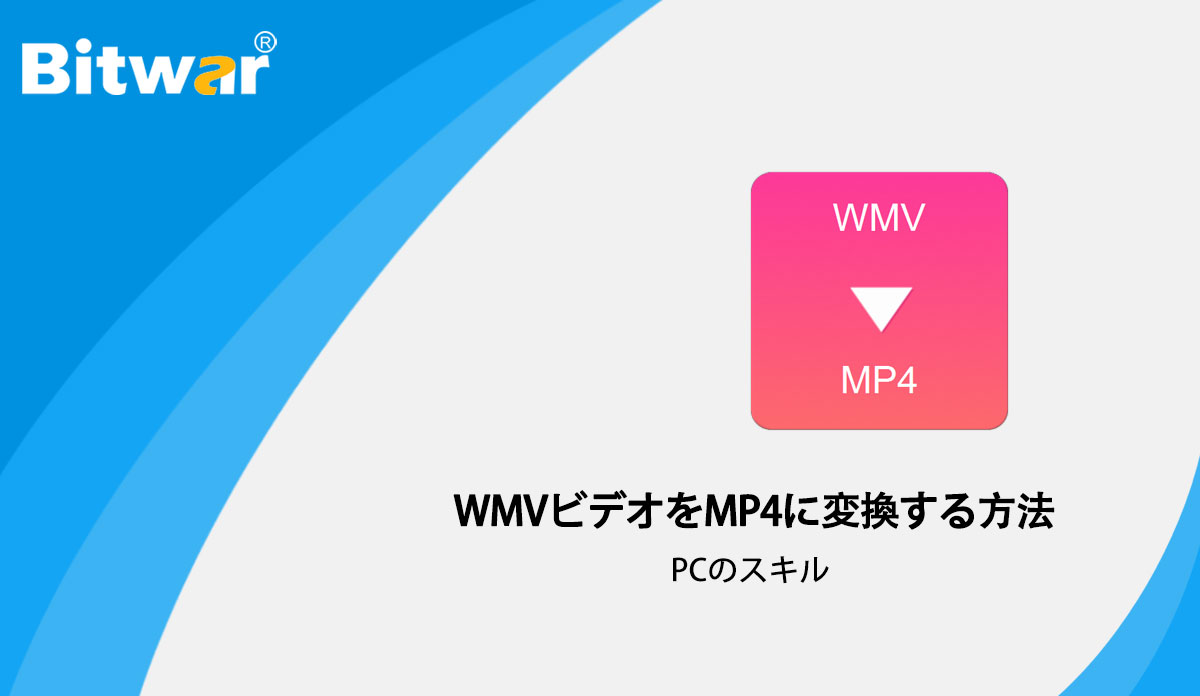
Bitwarビデオコンバーターとは何ですか?
保護された形式を含む一般的なビデオファイルのバッチ変換:QSV、QLV、KUXからMP4、AVI、MKV、FLV、WMV、MOV、GIF。
ビデオコンバーターについて話すとき、ビデオファイルを別の形式に変更するだけで、本当に良いビデオ視聴体験をもたらすことができます。これらは、生活を楽にし、必要なデバイスでビデオを再生できるようにします。アプリケーション。
無料、有料、フリーミアムのオプションを含むビデオコンバーターが毎日推奨されています。ここでは、Bitwar VideoConverterを強くお勧めします。
Bitwarビデオコンバーターの使用方法
ビデオファイルをソフトウェアにドラッグアンドドロップするだけで、必要に応じてロスレス形式を出力し、バッチ変換をサポートできます!
Bitwarビデオコンバーターを使用する手順
ステップ1.Bitwar Video Converterをダウンロードして、Windowsコンピューターにインストールします。それをダブルクリックして、Bitwar VideoConverterを実行します。
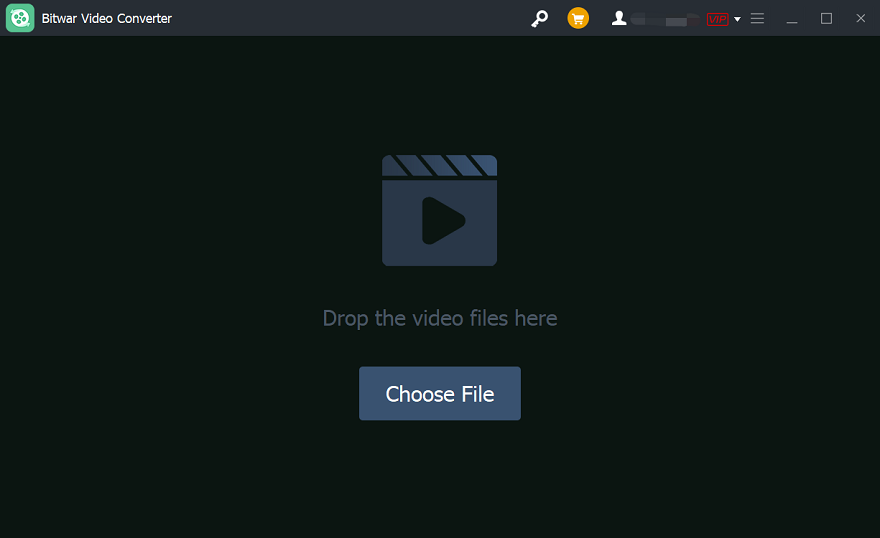
ステップ2.ビデオファイルをソフトウェアにドラッグするか、[ファイルの選択]ボタンをクリックします。
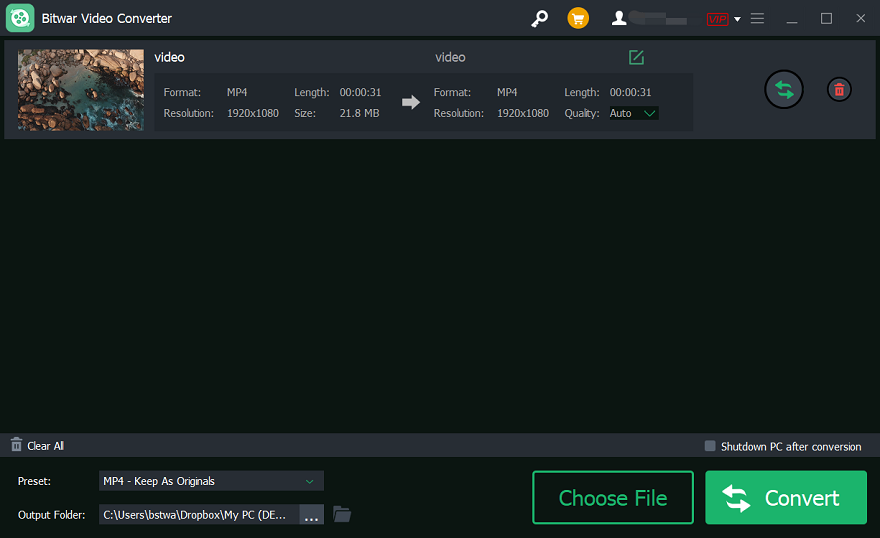
ステップ3.出力フォーマットを選択します。
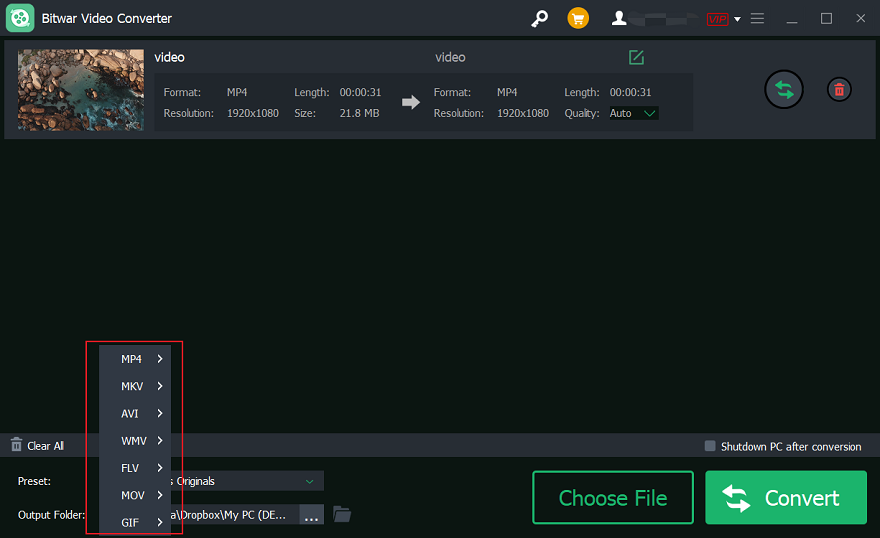
ステップ4. [変換]ボタンをクリックします。
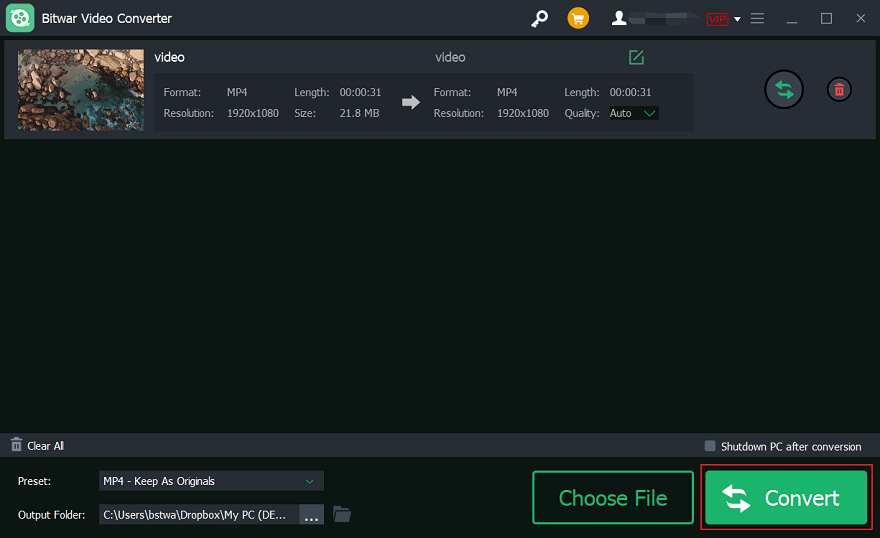
ステップ5.新しいビデオをプレビューする。

結論
あなたにとって優れたビデオコンバーターは、あらゆるビデオファイルをフォーマットに変換でき、あらゆるデバイスで再生できる、高速で使いやすいコンバーターです。 Bitwar VideoConverterはあなたのニーズを満たします。



